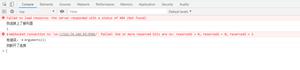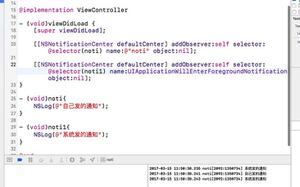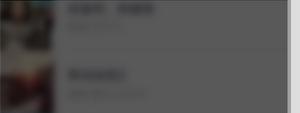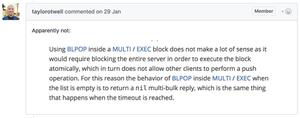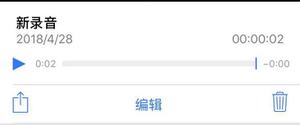如果还不会使用这个 app,iOS 12 就白升级了
「捷径」是苹果在收购 Workflow 后,重组并加入到 iOS 12 系统层面的重要功能,苹果在不久的开发者大会上曾对「捷径」有过数十分钟的详细介绍。这一功能使用户只需要通过简单的语音命令,就可以实现复杂繁琐的操作,我们今天来看看究竟是怎么实现的吧。不少已经安装 Workflow 的同学可能已经发现在设备升级到 iOS 12 之后,Workflow 也会更新成为新的「捷径」app。
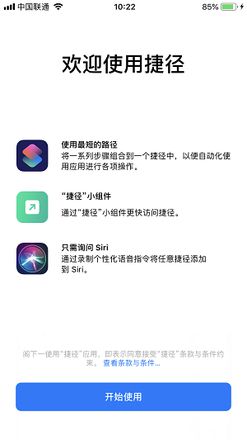
「捷径」是什么
每个「捷径」都提供了一种快速的方式运行多个 app 的特定操作,可以通过问询 Siri,讲出快捷短语命令运行。
「捷径」可以自动执行任何操作,例如在「日历」app 中获得下一个「事件」的路线,将文本内容从不同 app 中拷贝粘贴,而且设备会自动根据平时的使用习惯,自动建议生成一些简单使用的「捷径」操作。如果将「捷径」添加到 Siri 命令中,设置完成快捷短语,就可以通过短语运行此「捷径」。
「快捷」app
除了运行 Siri 建议的简单「捷径」之外,还可以通过使用「捷径」app 为 iOS 设备添加已有或新建自定义捷径。「捷径」允许跨应用程序组合多个步骤,实现自动化执行任务。添加「捷径」后,可以在「捷径」app、「今日视图」、「iOS 主屏幕」或直接询问 Siri 启动「捷径」。
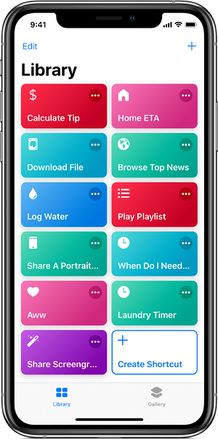
「动作」是什么?
每个「捷径」都包含一系列的「动作」,每个「动作」都是执行某个 app 特定功能的单个步骤。
● 将拍摄后的照片制作成 Gif 动图后分享到社交平台;
需要执行的操作是:抓取「照片」app 中的最新拍摄图片 + 构建 Gif 动画 + 发布到社交平台;
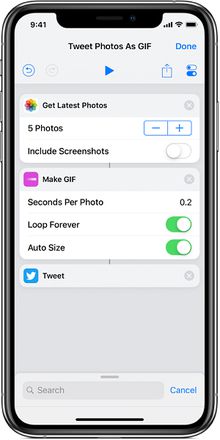
● 分享照片前进行打码;
需要执行的操作是:调用「照片」app 里的图片 + 马赛克 + 发送短信
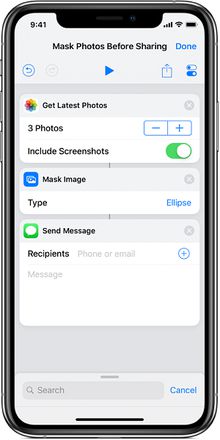
● 在会议后寻找咖啡厅;
需要执行的操作是:调用日历 app 中即将到来的「事件」+ 获取该「事件」中的地址并键入到「地图」app 中 + 搜索当地的商户 + 并在「地图」app 中展示
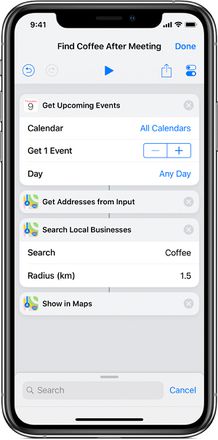
运行「捷径」时,每个 「动作」都会按照顺序从第一个动作执行到最后一个操作。通过自定义「捷径」中每个操作步骤,并安排特定的顺序就可以执行完成单个任务。「动作」是构建「捷径」的核心模块,因此所选择的操作以及顺序是新建可以满足需求「捷径」的关键。
「捷径」储存在哪里?
创建的「捷径」储存在「捷径」app 中的「捷径库」中,「捷径」app 可以运行在 iPhone 或 iPad 上。可以看到,每个「捷径」都由圆角矩形表示,以不同的标题、图标和颜色区分。点击图标即可运行,点击右上角「…」可以查看其中所包含的「动作」。
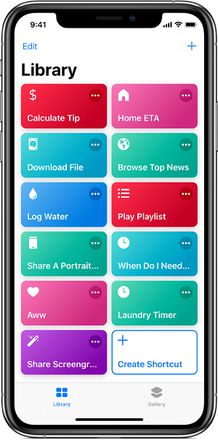
拓展阅读:
如果还不会使用这个 app,你的 iOS 12 就相当于白升级了(二)
如果还不会使用这个 app,你的 iOS 12 就相当于白升级了(三)
以上是 如果还不会使用这个 app,iOS 12 就白升级了 的全部内容, 来源链接: utcz.com/dzbk/597585.html